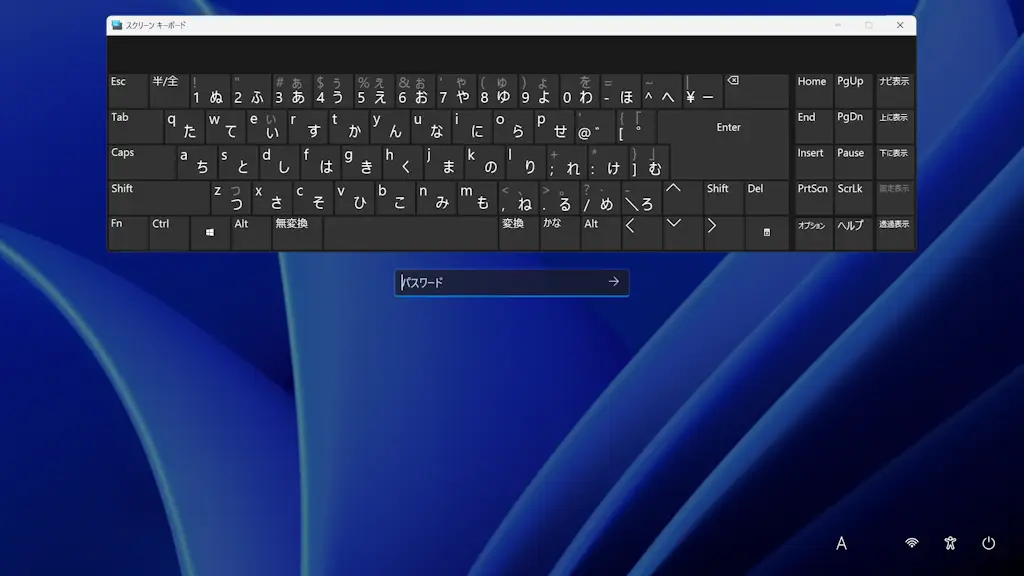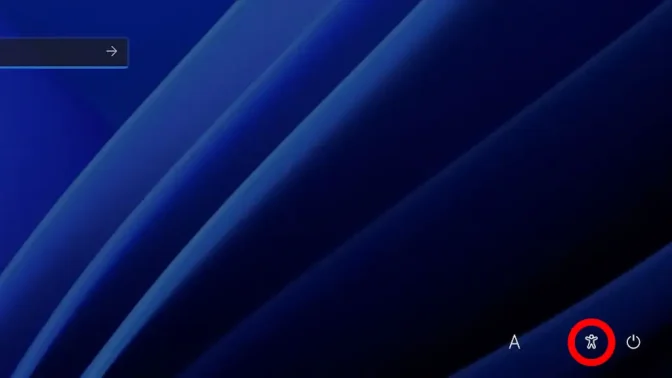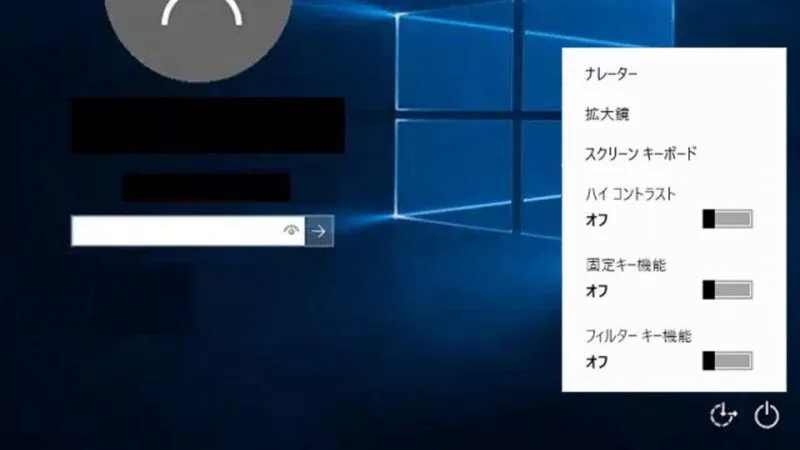Windows 11や10のパソコンを起動すると[ロック画面]>[サインイン画面]が表示されPINやパスワードを入力しますが、キーボードが壊れているなど入力できない場合でも画面にキーボードを表示してマウス/タッチパッドで入力できます。
画面にキーボードを表示する
Windows 11や10を搭載したWindowsタブレットが販売されていることから、キーボードが無いデバイスも当然に存在しています。
そのため、物理キーボードが接続されていなくても画面にスクリーンキーボードを表示させ、それをマウス/タッチパッドで操作して文字入力ができるようになっています。
本来であれば設定よりオンにする必要がありますが、サインイン前はサインイン画面でオンに切り替えることができるようになっています。
サインイン画面に表示する手順
Windows 11
メニューよりスクリーンキーボードをオンに切り替えます(画像はオンの状態)。
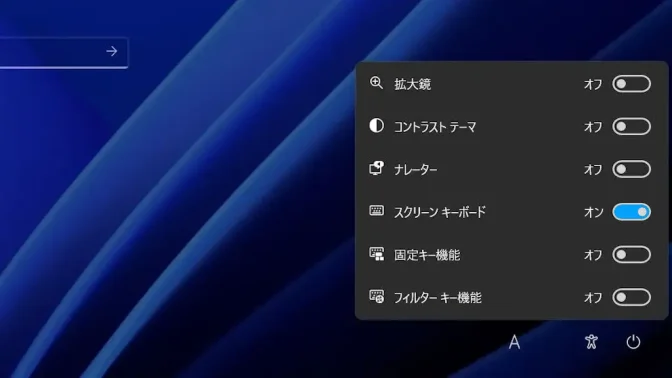
Windows 11でのやり方は以上です。
Windows 10
ロック画面より(コンピューターの簡単操作)をクリックします。
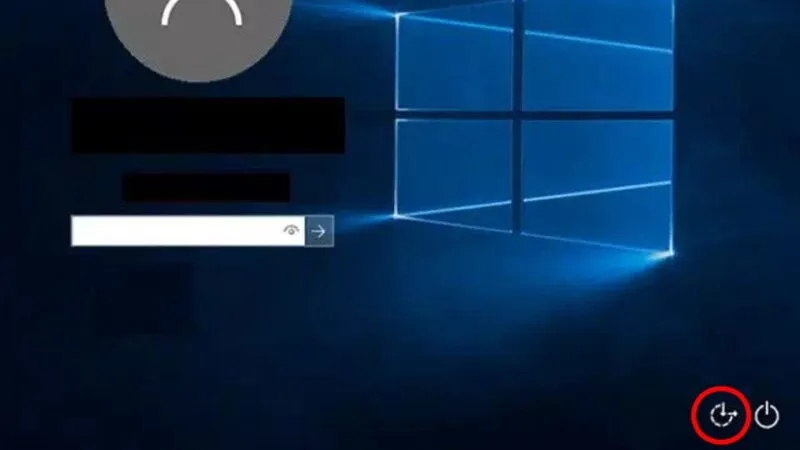
Windows 10でのやり方は以上です。